
ぼかし・手ブレ加工でエモい写真を作ろう!おすすめ加工3選
四季旅インスタグラマーのちひろです。
今回は、あえてブレている風にするエモくて盛れる写真加工のやり方をご紹介します。
手ブレした写真を狙って撮るのは意外と難しいので
Beautyplusで簡単にオシャレな手ブレ加工をしてインスタやSNSに投稿しちゃいましょう!!

1. オシャレな手ブレ加工

使うのは「編集」内にある「ぼかし」機能です。
自動的に適用部分が選択になりますが、今回は手動で写真前面を塗りつぶします。
そして、「放射状」というぼかし機能を「50」ほど使いましたがほどよくブレた写真に仕上がりました。
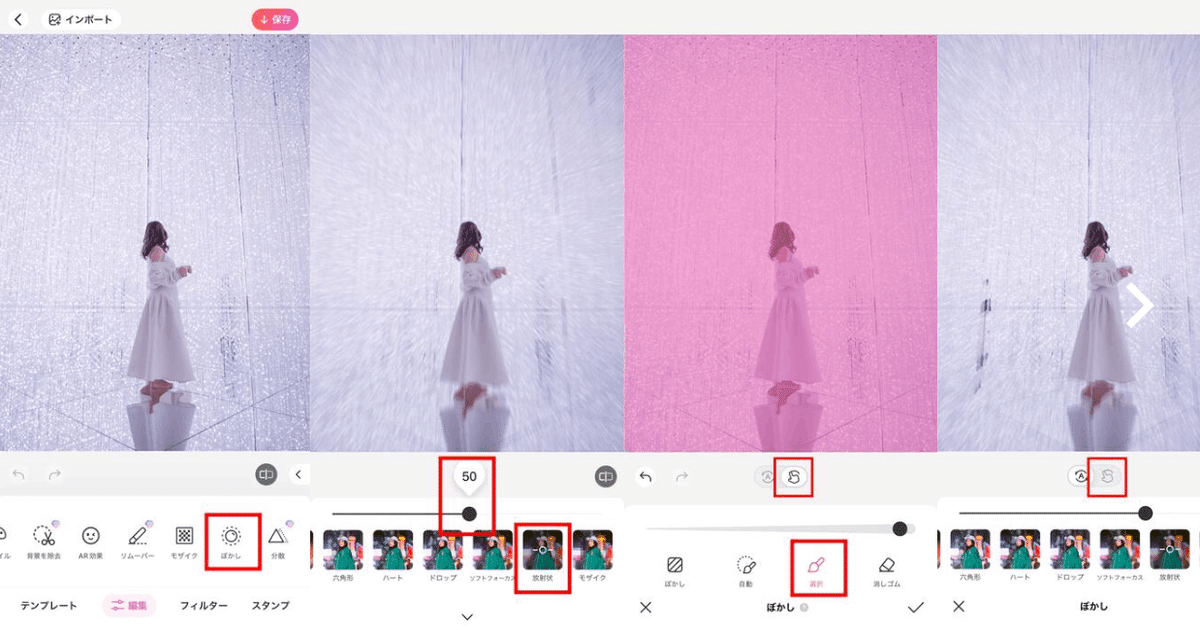
鏡面自撮りした画像も手ブレ加工ではよく使用されます。

上記と同様に画像の前面を塗りつぶし、「レンズフレア」を「8」適用させると少しだけ手ブレしたような写真になります。
そこに今回は「フィルター」の「1990s」を「20」適用させ、「編集」「調整」内にある「ビンテージ」でレトロ感を出すことでエモい写真に仕上げてみました。

2. 流行りの顔隠し加工
SNSやインスタでよくみかける、顔だけを隠す方法をご紹介します。顔が盛れていない、顔出しに抵抗があるときに大活躍ですよ!

やり方はとっても簡単!手動で顔部分をなぞり、「ぼかし」の「リズム」を選択するとオシャレな顔隠しができます!ポイントはなぞる際にペンの太さを少し細めにし、唇を残しておくといい感じに仕上がりますよ!
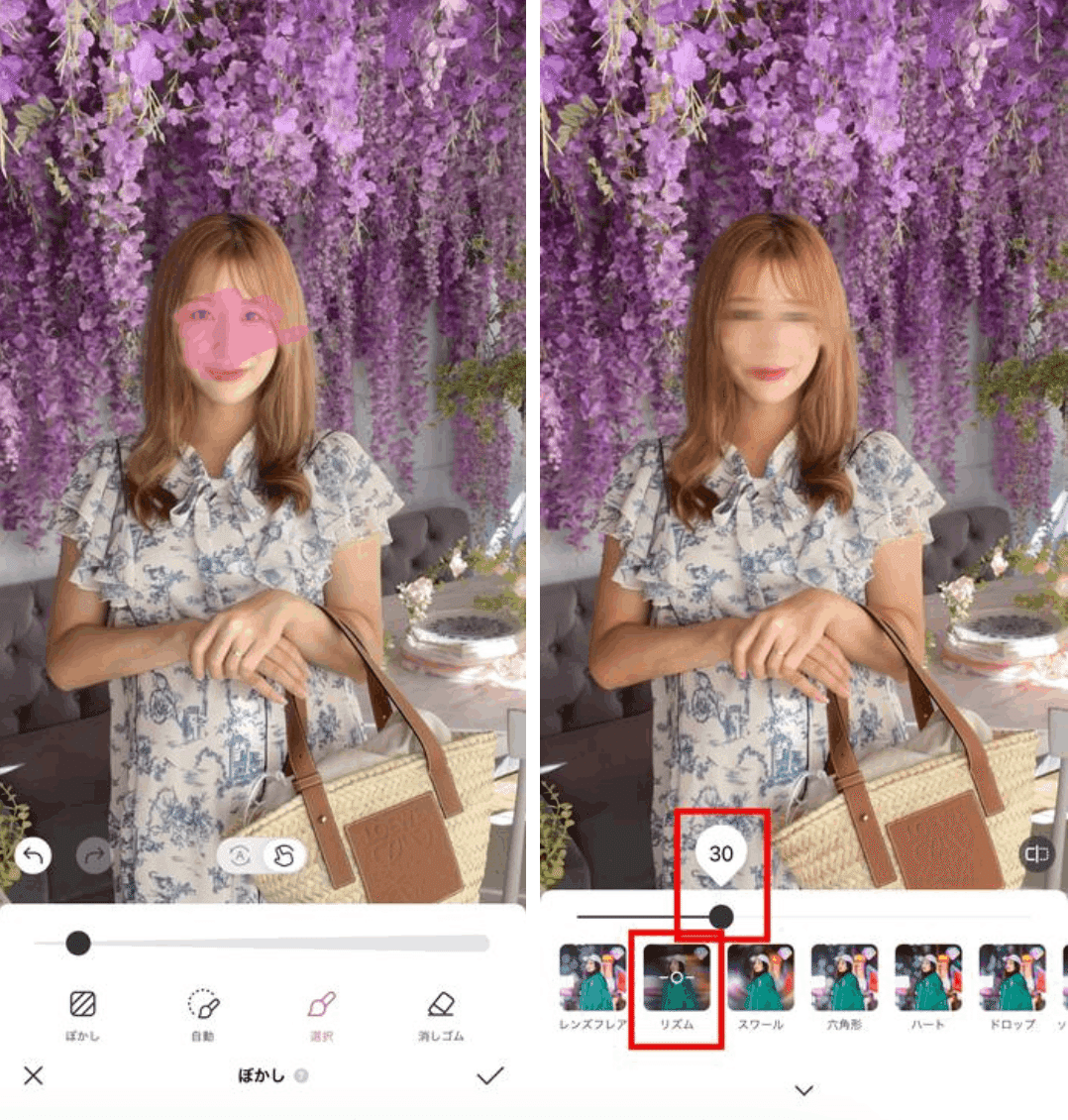
3. 動きを強調する横ブレ加工
次は、ぼかし機能内にある「リズム」を使用して写真に動きを表現してみました。

ブランコに乗っている画像は動いているもの以外をぼかし、飛行機内から撮影した富士山は動いているものをぼかすという真逆のことをしていますが何がメインの写真なのかをより強調しています。
ブランコの写真は手動で人物以外の部分を塗りつぶす作業が必要でしたが、富士山の写真は自動選択でしたのでワンタップで終了したのでとっても簡単でしたよ!
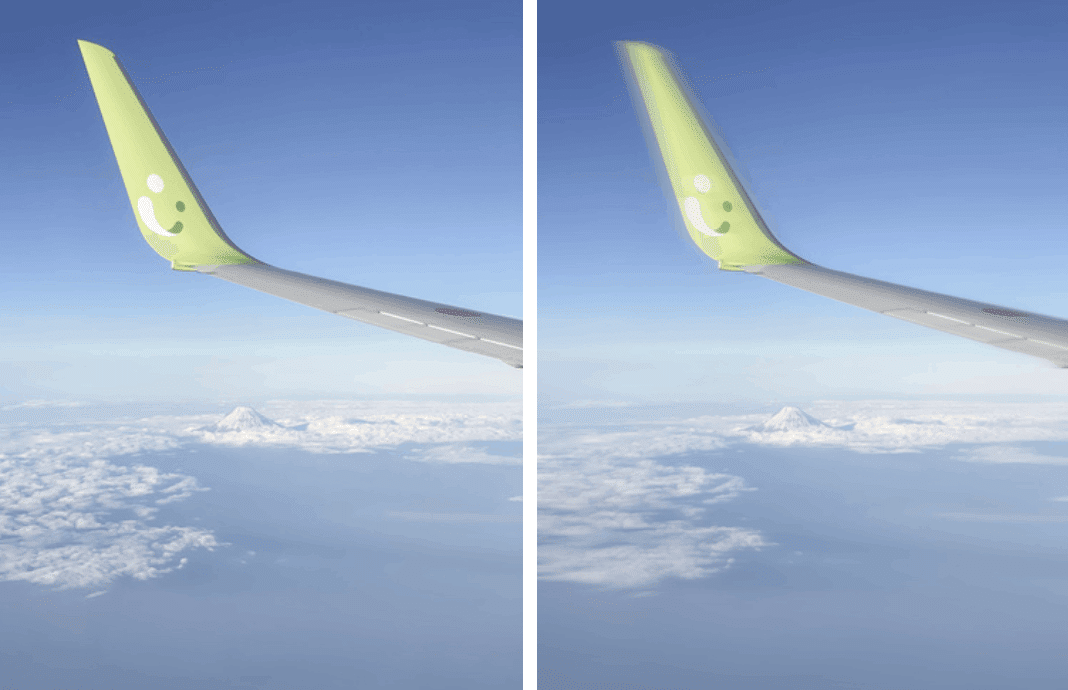
4. 一眼レフ風フォーカス写真加工
ケータイのデフォルトカメラで撮影した写真は手前も奥側もはっきりとした写真になってしまいますが、Beautyplusのぼかし機能を使うと一眼カメラで撮影したような写真に加工ができちゃいます♫
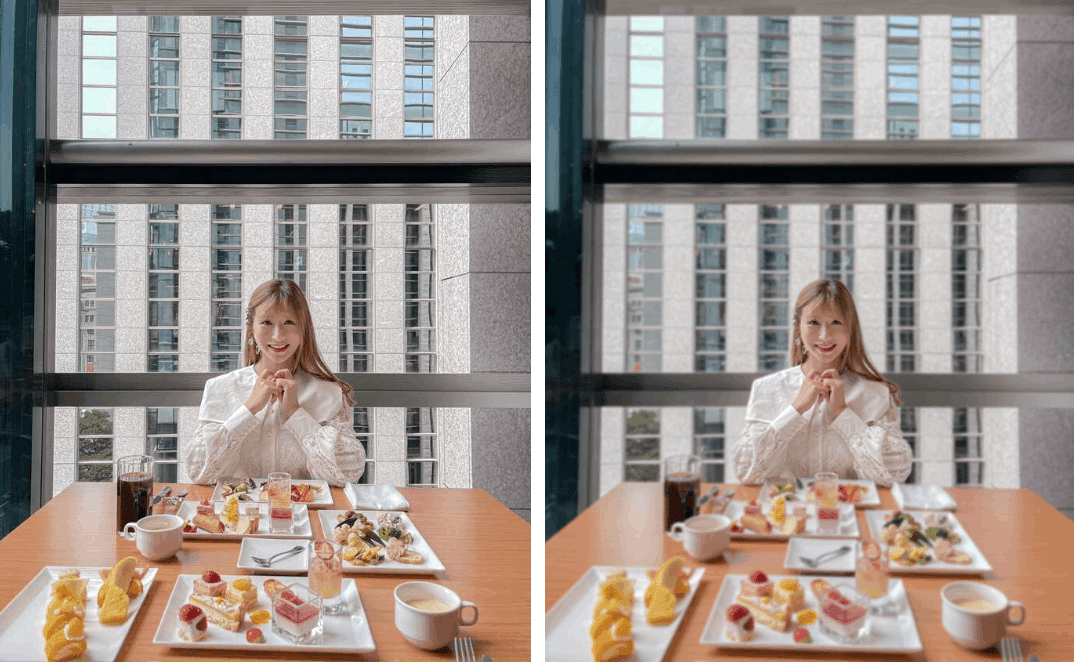
「ぼかし」機能内にある「ソフトフォーカス」をタップしてレベルを「50」に設定するだけ!
人物の把握はAIが自動的に判断してくれるので特に修正する必要がなくすっごく簡単でしたよ!本当に高技術なAIだなと思います!
5. 応用編:写真に映り込んだ人物をモザイク加工
最後に応用編なのですが、Beautyplusの「ぼかし」機能を使えば、写真に映り込んだ不要な人物をモザイク加工することも可能なんです!
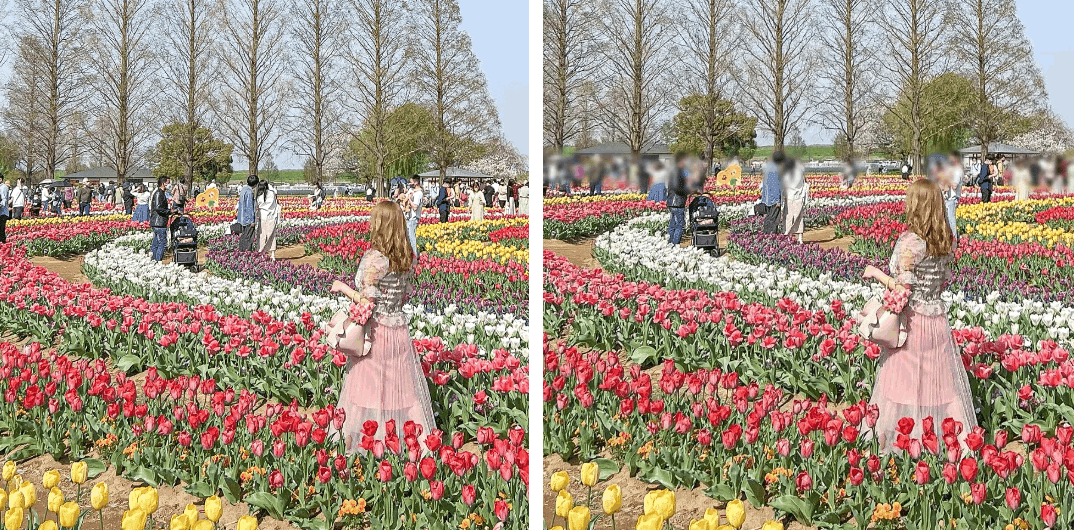
やり方は、手動でモザイクしたい部分をなぞり「ソフトフォーカス」を選択するだけ!他のアプリを使うことなくBeautyplusのみで完結するので、画質がきれいなままインスタやSNS投稿できるのもうれしいですよね!
モザイク加工に使用できるぼかし機能も種類がたくさんあるのでチェックしてみてくださいね。
みなさんも今回のぼかし・手ブレ、モザイク加工を使用して一味違ったエモい写真を作ってインスタに投稿してみてください。
次回のアイディアもお楽しみにね♪
この記事が気に入ったらサポートをしてみませんか?
